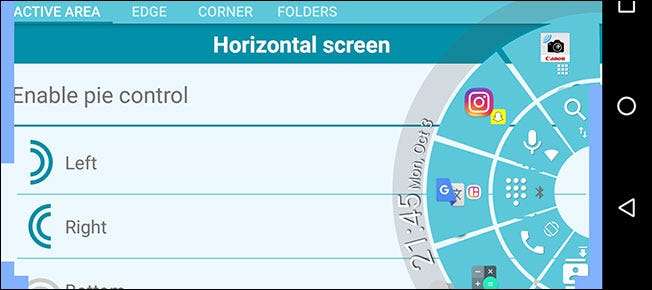
اگر آپ نے پہلے کبھی اپنے Android ڈیوائس پر پائی کنٹرولز استعمال نہیں کیے ہیں تو ، آپ غائب ہوجائیں گے۔ پائی کنٹرولز آپ کی نیویگیشن کیز اور دیگر شارٹ کٹ تک جلدی سے رسائی حاصل کرنے کا ایک انوکھا طریقہ ہے جو آپ کی سکرین پر کوئی جگہ نہیں لیتا ہے - آپ ان کو لانے کے ل you آپ سیدھے طرف سے سوائپ کرتے ہیں۔
یہ کنٹرول طویل عرصے سے ایک اہم مقام رہا ہے کچھ کسٹم ROM اور ایکس پوز ماڈیولز سالوں سے ، لیکن آپ کو اس سے گزرنے کی ضرورت نہیں ہے جڑ سے پریشانی ان کو حاصل کرنے کے لئے – آپ صرف Play Store سے ایک ایپ ڈاؤن لوڈ کرسکتے ہیں۔ یہ خاص طور پر مفید ہے اگر آپ کی جسمانی نیویگیشن چابیاں ٹوٹ گئیں یا آپ کسی بھی اسکرین سے اپنے ایپس تک رسائی حاصل کرنے کا فوری طریقہ چاہتے ہیں۔
پائی کنٹرول کو انسٹال اور مرتب کرنے کا طریقہ
پہلا، پائی کنٹرول ڈاؤن لوڈ اور انسٹال کریں گوگل پلے اسٹور سے یہ اس پرامپٹ کے ساتھ کھل جائے گا جس میں بتایا گیا ہے کہ اس کو کیسے فعال کیا جائے ، لیکن آپ "دکھائیں نہیں" باکس کو چیک کرسکتے ہیں اور ٹھیک ہے کو دبائیں۔

یہاں سے ، اوپری دائیں سوئچ کے ساتھ پائی کنٹرولز کو اہل بنائیں۔ آپ منتخب کرسکتے ہیں کہ آپ کہاں بائیں ، دائیں ، نیچے یا کسی بھی کونے سے سوائپ کرنا چاہتے ہیں۔ اگر آپ کے پاس سوفٹویئر نیویگیشن کیز ہیں ، تو نیچے سے سوائپ کرنا تھوڑا مشکل ہوسکتا ہے ، لہذا میں آپ کو دوسرے اختیارات میں سے ایک کی سفارش کرتا ہوں۔
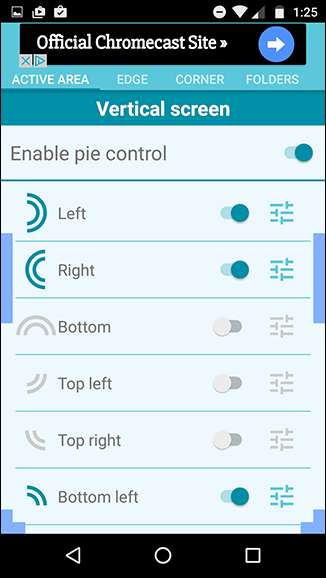
ہر سوئچ کے ساتھ والے چھوٹے ترتیبات والے بٹن آپ کو ہر ایک حصے کی پوزیشن اور سائز کو ایڈجسٹ کرنے کی سہولت دیتے ہیں۔ حقیقت میں پائی کنٹرولز میں جو ظاہر ہوتا ہے اسے ایڈجسٹ کرنے کے ل you ، آپ ایج یا کارنر ٹیب پر سوائپ کرنا چاہتے ہیں۔

مفت ورژن میں ، آپ کو صرف ایج پائ کنٹرول کے ل 1 1 اور 2 کی سطح تک رسائی حاصل ہوگی – بٹنوں کی ایک تیسری پرت کو شامل کرنے کے لئے پریمیم ورژن حاصل کرنے کے لئے-2.90 کی ایپلی کیشن خریداری کی ضرورت ہوتی ہے (جس سے اشتہار بھی ہٹ جاتے ہیں اور سطح 2 بھی کھل جاتے ہیں) اور 3 کارنر پائی کنٹرول کیلئے)۔ بخوبی ، تین قطاروں کی ایپس اور شارٹ کٹ ہونا شاید زیادہ تر لوگوں کے لئے حد سے زیادہ حد سے زیادہ ہے۔
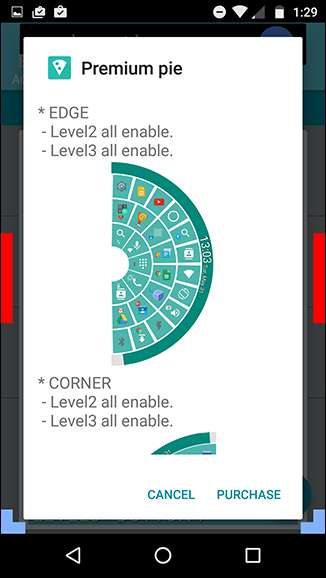
یہاں آپ دوسرے اختیارات کو بھی ایڈجسٹ کرسکتے ہیں ، جیسے مستقل اطلاع کو ہٹانا یا کچھ بصریوں کو ٹویٹ کرنا۔ یہاں تک کہ پائی کنٹرول کرنے کے لئے آپ اپنی مرضی کے مطابق آئیکن پیک بھی استعمال کرسکتے ہیں اپنے لانچر سیٹ اپ سے میچ کریں .
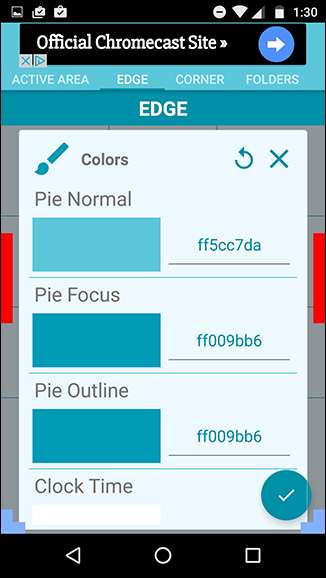
اگر کسی بھی طرح کی تبدیلیاں کارآمد نظر نہیں آتی ہیں تو ، یاد رکھیں کہ نچلے حصے میں چیک مارک آئیکن کو چالو کرنے کے ل right انہیں دائیں طرف ٹیپ کریں۔ پائی کنٹرول میں ہر ایک سلاٹ میں دو ایپس یا شارٹ کٹ ہوسکتے ہیں: ایک عام نل کے ل and ، اور دوسرا لمبا پریس۔

مفت ورژن میں فولڈرز ٹیب کافی محدود ہے کیونکہ یہ آپ کو صرف ایک ہی فولڈر رکھنے کی اجازت دیتا ہے ، جو پہلے سے گوگل ایپس سے بھر جاتا ہے۔ شکر ہے ، آپ اس فولڈر کا نام بدل سکتے ہیں اور جو بھی ایپس ، ٹولز یا شارٹ کٹ آپ چاہتے ہیں اسے شامل کرسکتے ہیں۔
پائی کنٹرول کا استعمال کرتے ہوئے
اب جب آپ سبھی تیار ہوچکے ہیں ، وقت آگیا ہے کہ کنٹرولز کو عملی جامہ پہنائیں۔ کسی بھی ایپ یا اسکرین سے ، آپ کو اپنے منتخب کردہ حصے سے تبادلہ کرنے کے قابل ہونا چاہئے اور جو بھی آپشن چاہیں جاری رکھیں۔ دیر تک دبانے کے ل just ، اپنی انگلی کو اختیار پر رکھیں جب تک کہ وہ فعال نہ ہوجائے۔

پہلے سے طے شدہ طور پر ، سائیڈ پائی کنٹرولز میں دو سطحیں ہیں جو ٹاگلنگ سیٹنگ اور سوئچنگ ایپس کیلئے ہیں ، جبکہ کونے کی پائی کنٹرول آپ کی نیویگیشن کیز کیلئے ہیں: ہوم ، بیک ، اور رینٹس۔ یقینا ، یہ آپ کی پسند کے مطابق کیا جاسکتا ہے۔

بیٹری کی فیصد ، تاریخ اور وقت ، اور آسانی سے رسائی پر قابو پانے کے ساتھ ، آپ کو اپنے اسٹیٹس بار یا نیویگیشن بار کی ضرورت ہی نہیں ہے۔ ایک بار جب آپ ان کے عادی ہوجاتے ہیں تو یہ آپ کے Android کے تجربے کو بہت تیز اور زیادہ سیال بنا سکتا ہے۔
ایک آسان متبادل
پائی کنٹرول ایپ انتہائی تخصیص بخش ہے ، لیکن یہ شاید کسی ایسے شخص کو ڈرا دھمکا سکتا ہے جو صرف نیویگیشن بار کی آسانی سے متبادل چاہتا ہے۔ قدرے آسان لیکن کم کارآمد چیز کے ل download ، ڈاؤن لوڈ کرنے کی کوشش کریں گوگل پلے اسٹور سے سادہ پائی .
سادہ پائی ایپ کے شارٹ کٹس کو آسان انٹرفیس کے حق میں کھینچتی ہے جس میں صرف تین ٹیبز ہیں۔
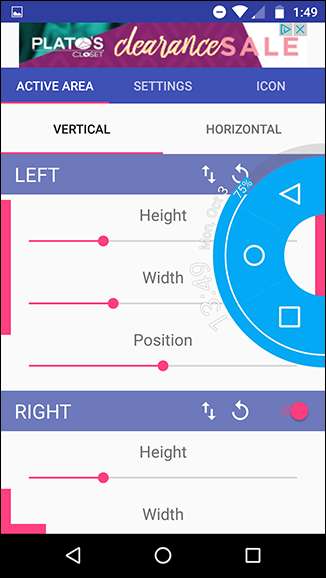
چھوٹا نیویگیشن بار اسٹائل پائی کنٹرول جو اس کے پاپ اپ ہوتا ہے وہ اب بھی مکمل طور پر حسب ضرورت ہے۔ آپ ان کو مزاحیہ طور پر بھی بڑا بنا سکتے ہیں اور بلٹ میں اپنی مرضی کے شبیہیں منتخب کرتے ہیں۔
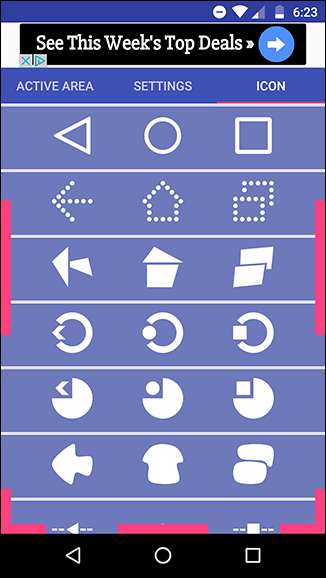
آپ کس ایپ کو چاہتے ہیں وہ آپ کی ضروریات پر منحصر ہوگا۔ مزید بھرپور خصوصیات کے ل Pie ، پائی کنٹرول لیں اور ایک سادہ آپشن کے لئے ، سادہ پائی لیں۔
اجازت نامے پر ایک نوٹ
متعلقہ: اینڈروئیڈ پر "اسکرین اوورلی کی کھوج" غلطی کو کیسے ٹھیک کریں
چونکہ یہ ایپس پس منظر میں کام کرتی ہیں اور خود کو آپ کے تمام ایپس پر چھا جاتی ہیں ، لہذا انہیں خصوصی اجازتوں کی ضرورت ہے۔ پائی کنٹرولز آپ کو دو میں سے ایک آپشن فراہم کرتا ہے: آپ نوٹیفکیشن بار میں مستقل اطلاع سے نمٹ سکتے ہیں ، تاکہ آپ جان لیں کہ یہ ہمیشہ چلتا رہتا ہے – اور آپ کسی بھی اجازت نامے کے معاملے میں نہیں چل پائیں گے۔ اگر آپ اطلاع کو غیر فعال کرنا چاہتے ہیں تو ، اس سے آپ کو ترتیبات میں اسکرین کے اوورلی اجازت کو قابل بنائے گا – بس نوٹ کریں کہ اس سے بعض اوقات دوسرے ایپس میں پریشانی پیدا ہوسکتی ہے .
سادہ پائی میں مستقل اطلاع کا عمل نہیں ہوتا ہے ، لہذا آپ کا واحد انتخاب یہ ہے کہ اس کو اسکرین سے پوشیدہ اجازتیں دیں۔ یہ آپ کو ایپ کھولنے کے فوری بعد اس کو ضروری اجازت دینے کا مطالبہ کرے گا۔ ایک بار پھر ، اگر آپ کو مستقبل میں "اسکرین اوورلی کی کھوج" غلطی نظر آتی ہے تو ، سادہ پائی شاید اسی وجہ سے ہے جس کی وجہ سے آپ کر سکتے ہیں۔ یہاں اسکرین اوورلی اجازتوں اور غلطیوں کے بارے میں مزید پڑھیں .
یہ دونوں ایپس پائی کنٹرول کی دنیا میں ایک عمدہ تعارف ہیں۔ کسی بھی اسکرین سے تبادلہ خیال کرنے اور فوری طور پر چیزوں تک رسائی حاصل کرنا ایسا سلوک ہے۔ ایک بار جب آپ اس کی عادت ہوجائیں تو ، آپ حیران ہوں گے کہ اس کے بغیر آپ اپنے فون کے ارد گرد کیسے گزاریں گے۔







